Haussicherheit: Erfahrungsbericht Netatmo Presence Outdoor Kamera
Ich stelle hier eine sehr außergewöhnliche IP-Überwachungskamera für den Außenbereich vor. Es ist die erste Kamera, welche zwischen Mensch, Tier und Auto unterscheiden kann und zusätzlich über ein intelligentes LED-Flutlicht verfügt. Abhängig vom erkannten „Auslöser“ können unterschiedliche Aktionen ausgelöst werden. Beispielweise eine Push Nachricht auf Handy, Anschalten des LED-Fluters, oder auch Beides. Eines kann ich schon vorab verraten: Es ist die beste Kamera, die ich bisher getestet habe!

Gesetzeslage bei Außenkameras beachten!
So schön der Gedanke auch ist, dass man seinen Garten oder die Einfahrt überwachen kann, sind dennoch einige Fakten zu beachten. Eine Überwachungskamera auf dem privaten Grundstück ist zulässig, darf jedoch öffentliche Wege und Straßen nicht aufnehmen. Auch der Blick hin zum Nachbargarten ist nicht gestattet. Hinzu kommt, dass ein Hinweisschild angebracht werden muss, das auf die installierte IP-Kamera hinweist. Die Aufnahmen von Außenkameras müssen zudem vor dem Zugriff durch Dritte geschützt werden. Dies ist vor allem dann relevant, wenn die Aufnahmen auf einer integrierten Speicherkarte oder z.B. auf einem NAS-Server gespeichert werden. Die gespeicherten Aufnahmen sollten regelmäßig gelöscht werden.
Hier findet ihr ein Video zu diesem Thema: Rechtliche Aspekte im Video
Hinweis: Bei diesem Text/Video handelt es sich ausdrücklich nicht um eine bindende Rechtsbelehrung. Konsultieren Sie Ihren Anwalt um eine verbindliche Aussage zu diesem Thema zu erhalten.
Netatmo hat im letzten Jahr die WLAN-Außenkamera Presence vorgestellt. Im ersten Moment habe ich gedacht, noch eine weitere IP-Kamera. Doch spätesten bei der Aussage: „Kamera kann zwischen Menschen, Tieren und Autos unterscheiden“ wurde ich neugierig. Zusätzlich ist im Kamera Gehäuse ein LED-Flutlicht integriert. Diese interessanten Eckdaten, sowie die Tatsache, dass ich mit meiner momentanen Lösung nicht komplett zufrieden bin, haben mich dazu veranlasst, mir diese Kamera zu kaufen. Hier mein ausführlicher Test dieser wetterfesten Kamera und welche Vor- und Nachteile mir aufgefallen sind.
Meine aktuelle Ausstattung
Zurzeit verwende ich eine Netgear Arlo Kamera der ersten Generation. Ich bin mit dieser Kamera eigentlich sehr zufrieden. Highlights sind neben der einfachen Installation (Akku Betrieb), das gut funktionierende WLAN, sowie die flexiblen Montagemöglichkeiten durch verschiedene Halterungen. Auch die Bewegungserkennung funktioniert gut, leider aber auch bei jeder Katze im Garten. Dies wird dann spätestens bei der dritten Push Nachricht auf dem Handy zur Belastung bzw. nervt besonders in der Nacht. So das man dann irgendwann die Push Benachrichtigung abschaltet, was natürlich nicht im Sinne der Sicherheit ist. Ein weiterer Kritikpunkt ist die verzögerte Aufnahme. Jetzt aber zum Testobjekt, der Netatmo Presence.
Technische Daten
Kamera:
- Videosensor: 4MP
- Auflösung: bis zu maximal 1920 x 1080 (ist stark abhängig von der Qualität der WLAN- bzw. Internetverbindung
- Sichtfeld: 100°
- Flutlicht bzw. Nachtsicht:
- LED-Flutlicht: 12 Watt, dimmbar
- Infrarot-Nachtsicht: Erfassungsbereich bis 20 m
Datensicherung:
- MicroSD-Speicherkarte auf 8 GB (im Lieferumfang) zur lokalen Speicherung der Videos (bis zu 32 GB möglich)
- Optional Speicherung auf FTP-Server möglich
- Optional Speicherung bei Dropbox möglich
Lieferumfang und erster Eindruck
Die Kamera wird in einem Karton sicher verpackt geliefert. Zusätzlich zur eigentlichen Kamera befindet sich noch das folgende Zubehör im Lieferumfang. Eine mehrsprachige Kurzanleitung, ein Aufkleber mit Code, die Wandhalterung sowie Befestigungsmaterial (Schrauben, Dübel, etc.).
Das Aluminiumgehäuse der Kamera mit dem massiven Bügel macht einen wertigen und robusten Eindruck. Da fällt die Wandbefestigung aus Kunststoff ein wenig ab. Die LEDs (Flutlicht und Infrarot-Nachtsicht) befinden sich hinter weißem Kunststoffglas, welches das Licht etwas streuen soll. Die gesamte Kamera ist laut Hersteller UV-beständig und wetterfest.
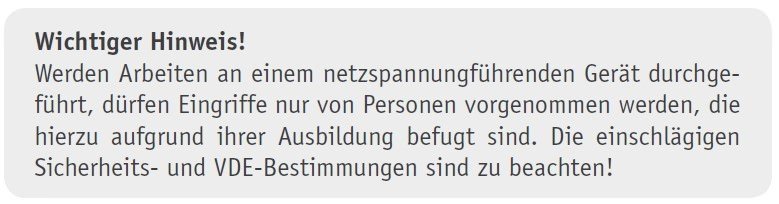
Montage
Durch die oben bereits erwähnte Wandhalterung aus Kunststoff ist das Stromkabel bereits durchgezogen (wasserdicht). Die Halterung ist zwar aus Kunststoff, macht aber trotzdem einen sehr stabilen Eindruck. Sie hat zwei Funktionen. Sie dient zur Ausrichtung der Kamera und als Abdeckung des Stromanschlusses.
Vor der Montage solltet ihr per Handy prüfen ob ihr an der gewünschten Montagestelle ausreichend WLAN-Empfang habt. Die Kamera hat keinen LAN Anschluß!
Am einfachsten ist der elektrische Anschluss natürlich, wenn die existierende Außenlampe durch die „Presence“ ersetzt werden soll. Das sollte aufgrund der LED Beleuchtung ohne weiteres möglich sein. Wenn ihr das vorhabt, könnt ihr die vorhandenen Kabel verwenden und entsprechend anschließen. Wenn die Kamera an eine andere Stelle montiert werden soll, ist natürlich für den entsprechenden Stromanschluss zu sorgen. Dabei ist aber zu beachten, dass das Kabel möglichst aus der Wand kommen muss und nicht von der Seite. Es befindet sich in der Kunststoff-Abdeckung keine Öffnung, um dort ein Kabel von der Seite einzuführen.
Beim Ersatz der vorhandenen Lampe wird diese abgeschraubt und stattdessen die kleine mitgelieferte Metallhalterung zur Befestigung der Kamera an die Wand geschraubt. Dazu müssen hier unter Umständen zwei neue Löcher gebohrt werden. Dann kann man die Kamera mit Hilfe eines Kabelbinders (bereits angebracht) an die Metallplatte hängen, um die Kabel an der Lüsterklemme anschließen zu können. Pfiffig finde ich die beiliegende Kunststofftasche, die zum Schutz über die Kamera gestülpt werden kann. Damit werden Kratzer an der Kamera wirkungsvoll verhindert. Dann die Kabel in der Lüsterklemme an klemmen und die Abdeckung mit einer der Schrauben an der Wand ausrichten. Zum Schluss wird der Haltebügel der Kamera mit einer Schraube an der Metallhalterung (die an der Wand) festgeschraubt, was zusätzlich die Kunststoff-Wandhalterung endgültig befestigt.
Nach der Montage lässt sich die Kamera horizontal und vertikal schwenken. Parallel zur Außenwand lässt sich die Kamera nicht schwenken, aber der mögliche Winkel von ungefähr 45° sollte ausreichen, zumal das Sichtfeld der Kamera 100° beträgt. Ich habe allerdings bei anderen Kameras festgestellt, dass es bei einer parallel zur Wand ausgerichteten Kamera dazu kommt, dass nachts das Infrarot Licht an meiner weißen Wand zu so starken Reflektionen führt, das eine gute Aufnahme nahezu unmöglich ist.
Zu beachten ist, dass man aus rechtlichen Gründen natürlich nur das eigene Grundstück überwachen darf, also nicht die Straße oder andere Häuser und Gärten.
Unter dem nachfolgendem Link findet ihr ein Montagevideo (englisch mit deutschem Untertitel)
Installation und Einrichtung
Nachdem die „Presence“ angeschlossen und fertig montiert ist, muss die Installation sowie die Einrichtung der Netatmo Presence im eigenen WLAN über die Netatmo APP „Security“ durchgeführt.
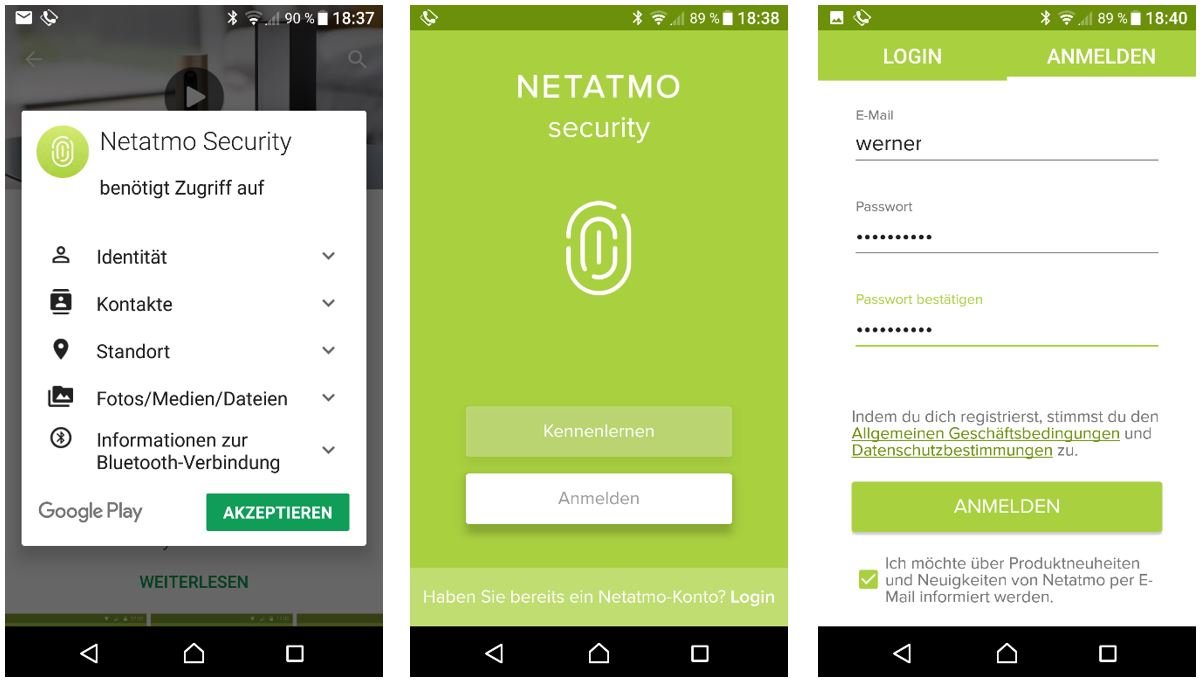
Nachdem die APP „Security“ entsprechend dem Betriebssystem auf dem Handy installiert und gestartet wurde, müsst ihr zuerst die benötigten Zugriffe vergeben (Bild01). Bluetooth ist zwingend erforderlich, da der erste Kontakt zur Kamera über Bluetooth hergestellt wird. Anschließend den Button „Anmelden“ (Bild02) drücken. Im Bild03 ist zu sehen, das man über eine existierende Mail Adresse und ein neu zu vergebendes Passwort ein Account bei Netatmo anzulegen ist.
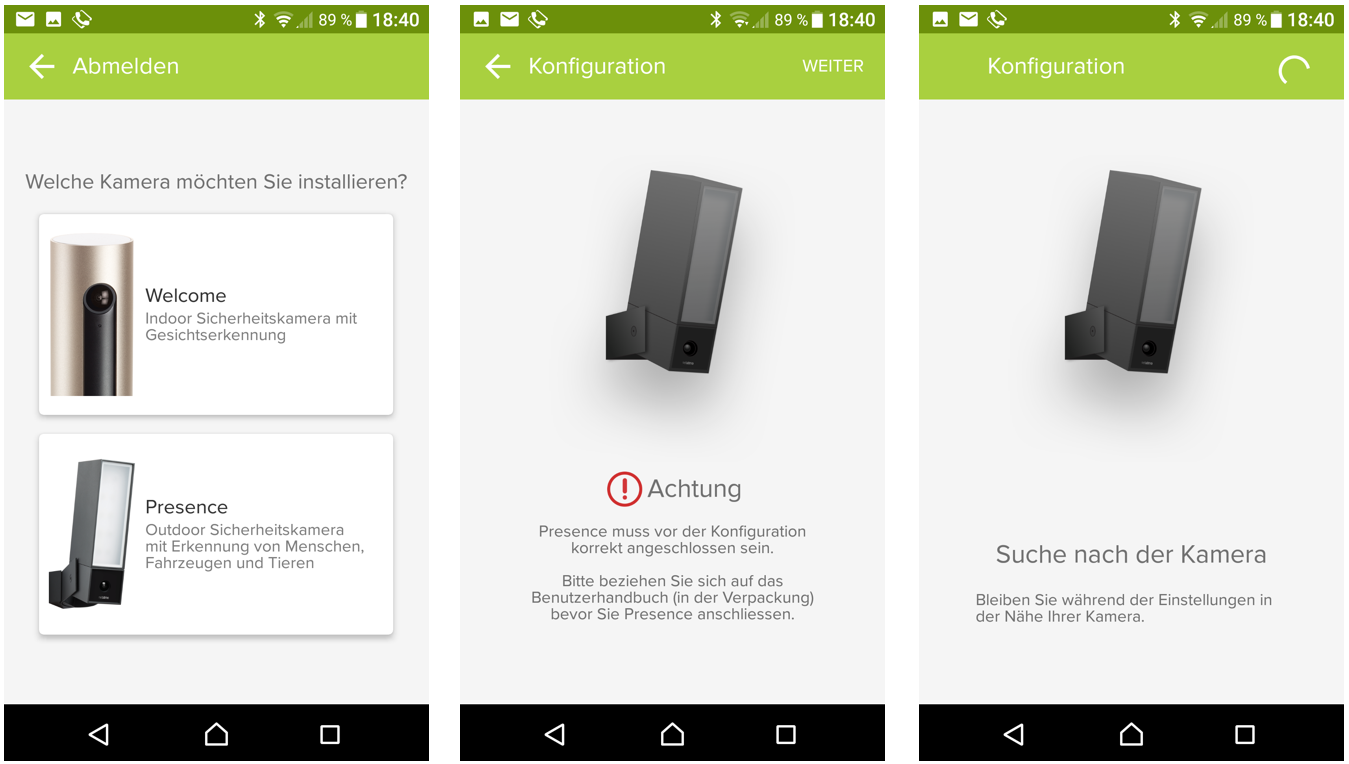
Auf dem nächsten Screen müsst ihr das Modell „Presence“ auswählen (Bild01). Danach erscheint ein Hinweis, das die Installation den Vorgaben entsprechend durchgeführt sein muss um weiter zumachen (Bild02). Im nächsten Schritt sucht die APP über Bluetooth nach der Kamera (Bild03).
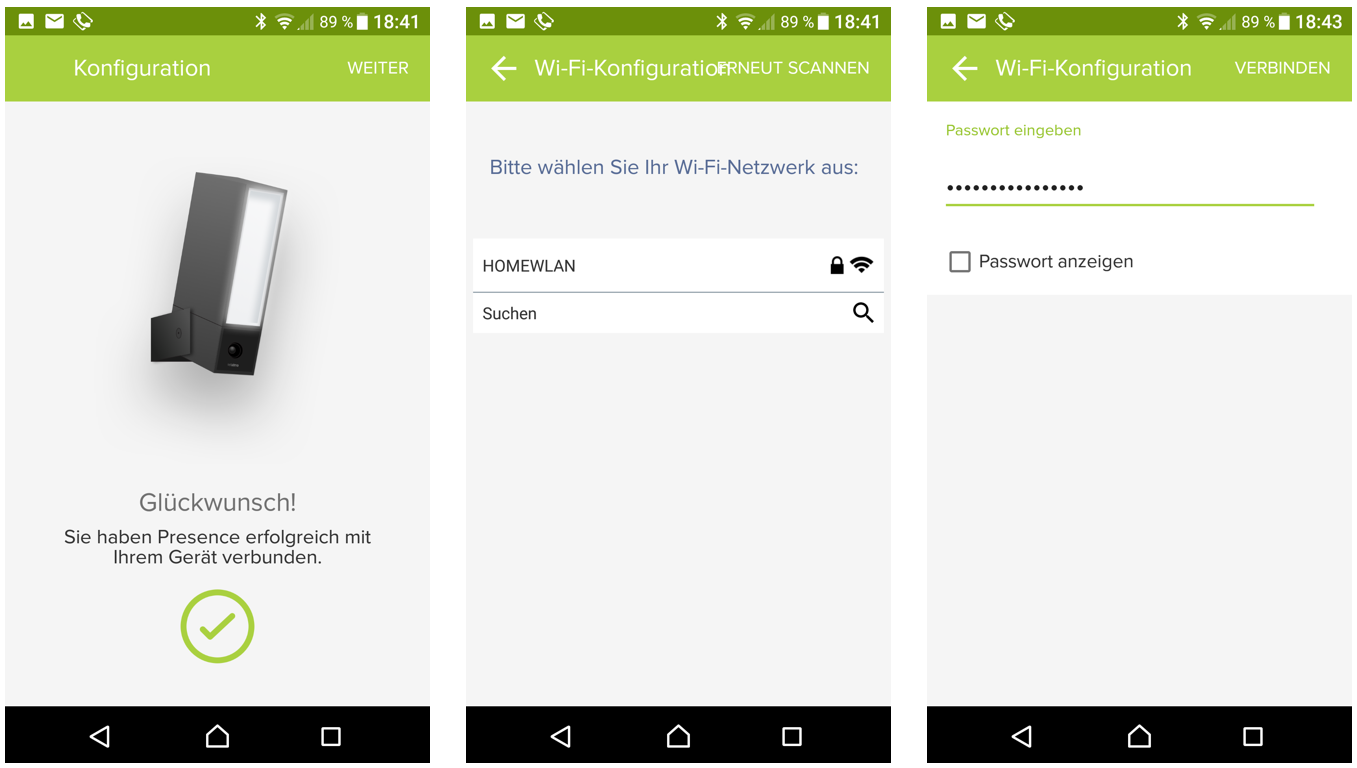
Wenn alles funktioniert hat, wird die Kamera von der APP gefunden und ihr bekommt die Erfolgsmeldung (Bild01). Im nächsten Schritt werdet ihr aufgefordert, euer WLAN auszuwählen (Bild02). Habt ihr diese Auswahl getroffen, folgt als letzter Schritt die Eingabe des entsprechenden WLAN Passwortes (Bild03).
Habt ihr alles richtig gemacht, ist nun die Kamera mit eurem WLAN verbunden und wenn ihr die APP neu startet, wird die Verbindung über WLAN hergestellt. Damit ist die Standard Einrichtung der Kamera abgeschlossen und über die APP könnt ihr die Kamera auch über das Mobilfunknetz erreichen, wenn ihr unterwegs seid.
Wenn es Probleme bei der Anmeldung der Kamera im WLAN gibt, bitte im Router kontrollieren ob ihr eine MAC-Filter-Liste definiert habt oder nur bekannte Geräte sich anmelden dürfen!
Nachdem die Kamera nun montiert ist, die APP installiert und die Standard Einrichtung abgeschlossen ist, komme ich nun zum letzten Punkt. Der Anpassung der persönlichen Einstellungen in der APP.
Persönliche Einstellungen
Die APP bietet vielfältige Möglichkeiten der Einstellungen, welche ich hier kurz darstellen möchte:
- Einstellung Aktionen bei Erkennung eines Menschen
- Einstellung Aktionen bei Erkennung eines Tieres
- Einstellung Aktionen bei Erkennung eines Fahrzeuges
- Einstellung Aktionen bei Erkennung sonstiger Bewegungen
- Einstellung des „Mienenfeldes“, d.h. Definition des überwachten Bereichs
- Einstellung Helligkeit und Funktionen des LED Scheinwerfers
- Einstellung Zeitzonen für die Überwachung
- Einstellung Aufbewahrungsregeln der Aufnahmen
- Einstellungen zur Auslagerung der Aufnahmen auf DROPBOX oder NAS
Mit diesen Möglichkeiten konnte ich bisher alle meine Vorstellungen definieren und bin damit auch sehr zufrieden. Alles ist in der APP meiner Meinung nach gut gegliedert und einfach anzupassen.
Nachfolgend noch ein paar Screenshots zur Visualisierung der Möglichkeiten.
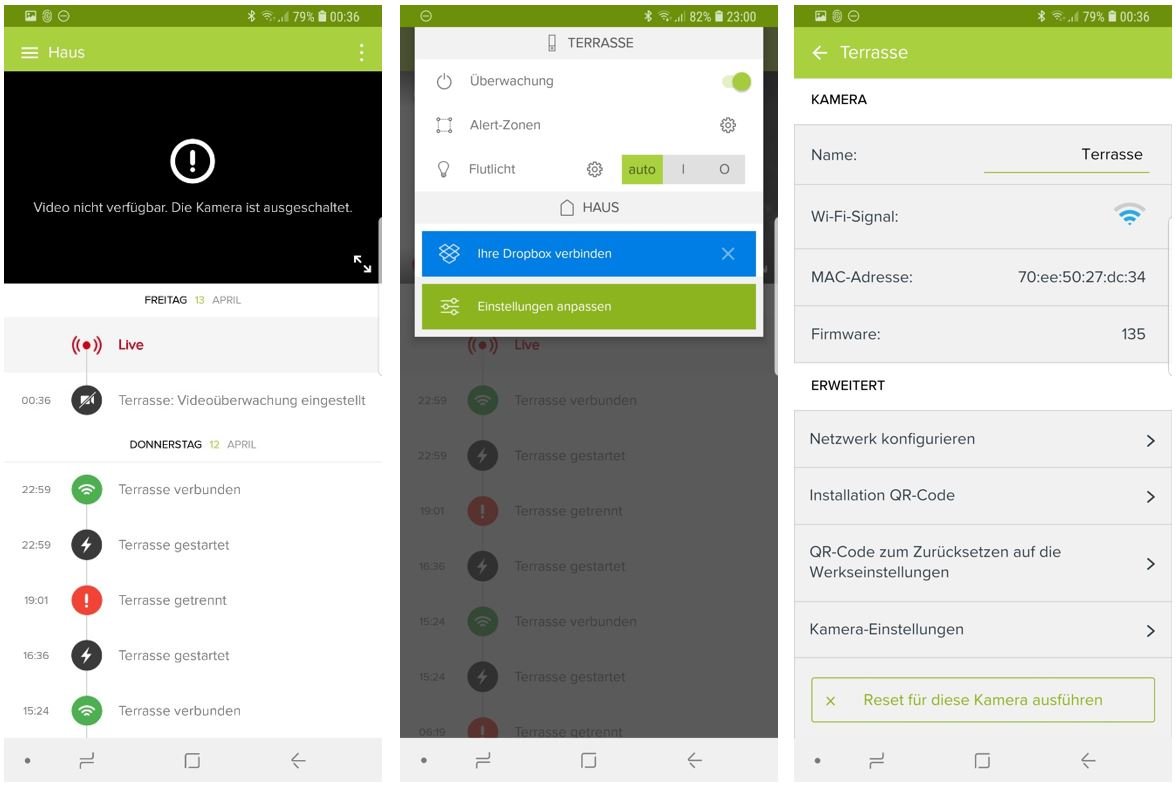
Einbindung in HomeMatic
Die Netatmo Presence hat eine Schnittstelle zur Cloud IFTTT. Es existiert auch eine Möglickeit HomeMatic über CloudMatic in IFTTT zu integrieren.
Nachdem ich aber meine persönlichen Anforderung an die Einbindung in HomeMatci definiert hatte, habe ich von IFTTT Abstand genommen. Das brauche ich für meine individuelle Situation nicht.
Was sind meine Anforderungen:
Ich möchte nicht jedesmal selbst gefilmt werden, wenn ich zu Hause bin und auf die Terrasse gehe. Dies würde auch jedes Mal eine Push Up Meldung auslösen. Ich möchte die Kamera ausschließlich aktivieren wenn meine Alarmanlage aktiviert wurde.
Dies habe ich mit einem HomeMatic IP Unterputz Aktor realisiert. Dieser schaltet die Stromversorgung ein bzw. aus, wenn die obigen Bedingungen erfüllt sind. Ich weiß das nicht alle Kameras automatisch das Einloggen ins WLAN hinbekommen wenn sie mal ausgeschaltet waren und wieder eingeschaltet werden. Die Netatmo Kamera hat damit keine Probleme. Sekunden nachdem die Stromversorgung wieder da ist, steht die Kamera zur Verfügung, mit allen individuellen Einstellungen.
Nachfolgend die beiden kleinen Programme, welche das Ein- und Ausschalten der Kamera realisieren:
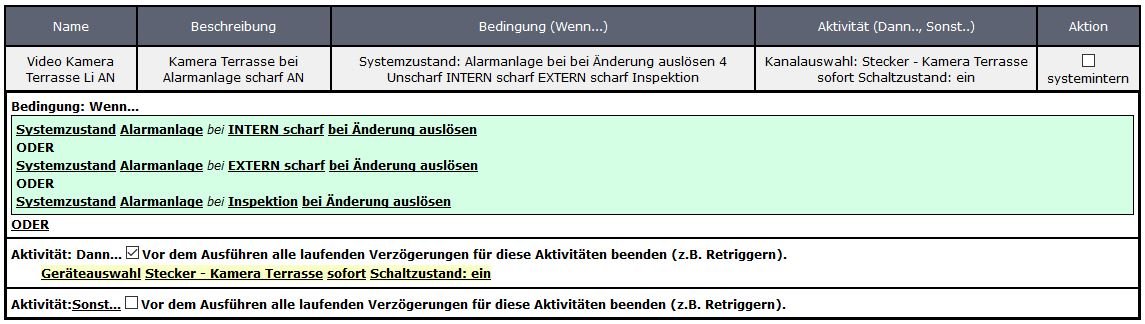
Hier wird in Abhäniggkeit von der scharf geschalteten Alarmanlage die Kamera angeschaltet
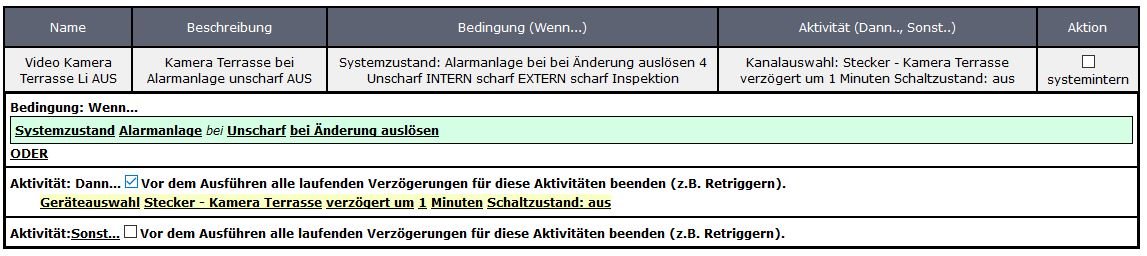
Wird die Alarmanlage unscharf geschaltet, wird auch die Kamera ausgeschaltet
Wenn euch der Ausdruck der Programme gefällt, schaut euch diesen Artikel an.
Probleme mit der Infrarot Beleuchung
Als ich mir die Kamera zugelegt habe, fand die Dämmerungssteuerung der automatischen Rollladensteuerung noch über den HomeMatic Bewegungsmelder statt.
Ich habe mich dann am nächsten Morgen ziemlich gewundert, als die Rollläden über eine Stunde früher hoch gefahren wurden, obwohl es noch deutlich zu dunkel gewesen ist. Zuerst konnte ich mir das nicht erklären und ich habe einen Tag gebraucht, bis ich auf die Ursache gekommen bin.
Wenn die Kamera nachts eingeschaltet ist, ist auch die Infrarotbeleuchtung der Kamera aktiv. Misst dann der oben beschriebene HomeMatic Bewegungsmelder zufällig in dem „ausgeleuchteten“ Bereich, wird das Ergebnis verfälscht und die Rollläden fahren viel zu früh hoch, obwohl es eigentlich noch zu dunkel ist.
Lösung:
Meine erste schnelle Lösung war, den Wert für das Hochfahren der Rollläden anzupassen. Dies war jedoch nur eine Übergangslösung. Die endgültige Lösung war dann die Anschaffung und Einbindung des HomeMatic Lichtsensors. Damit war das Problem endgültig gelöst.
Fazit
Wie bereits in der Einführung geschrieben bin ich wirklich begeistert von der Netatmo Presence.
Die Montage der Kamera und auch die Funktionen der APP haben mich überzeugt.
Auch die Erkennung von Mensch und Tier funktioniert gut und es ist auch möglich erkannte Bewegungen im Nachhinein als „Tier“ zu definieren und dann führt die Kamera nur die gewünschte Funktion aus.
Als Beispiel möchte ich auf jeden Fall eine Push Up Meldung auf mein Handy haben, wenn sich eine Person auf der Terasse bewegt. Zusätzlich soll eine Aufnahme gestartet werden und der LED Scheinwerfer eingeschaltet werden.
Läuft jedoch in der Nacht mehrfach eine Katze oder ein Igel über die Terrasse, so möchte ich eine Aufnahme starten, aber nicht jedesmal von einer Push Up geweckt werden. Die Aufnahmen morgens anzuschauen macht Spass und man wundert sich, was für ein „Betrieb“ nachts ist und welche Tiere im Garten sind.
Auc die Empfindlichkeit des eingebauten Bewegungsmelders ist deutlich höher als bei den HomeMatic Bewegungsmeldern. Die Kamera detektiert selbst einen Vogel auf der Terrasse, was durch eine Videoaufnahme zu sehen ist. Die HomeMatic Bewegungsmelder haben das nicht erkannt.
Auch die Push Meldungen kommen schnell auf meinem Handy an.
Standardmäßig nimmt die Kamera auf die eingebaut micro-SD Karte auf. Da ich eine Synology NAS betreibe, sende ich die Videos zusätzlich auf via FTP auf die NAS. Diese Funktion finde ich sehr gut, weil ich meine Video bei mir speichern kann und nicht im Internet (Dropbox). Wie ihr das einrichten könnt, beschreibe ich in einem weiteren Artikel. Das würde den ohnehin schon sehr langen Artikel nur noch weiter verlängern.
Bleibt noch eine Aussage zur Videoqualität der Aufnahmen. Diese ist natürlich abhängig von der WLAN Qualität. Da bei mir die Kamera in einem Bereich montiert ist, wo ich volle WLAN Ausstrahlung habe, ist die Qualität der Aufnahmen sowohl am Tag, aber auch in der Nacht wirklich sehr gut.
Weil mich diese Kamera wirklich überzeugt hat, werde ich mir noch eine weitere Netatmo Presence zulegen, um zusätzlich zur Terrasse auch den Bereich vor der Haustüre zu überwachen.
Wie bereits in meinem Artikel zur Netatmo Wetterstation gibt es natürlich auch hier ein paar negative Aspekt, was den Datenschutz bzgl. des Netatmo Kontos betrifft. Auch lese ich immer wieder das der Support nicht so flott reagiert wie es sein sollte. Ich habe die Kamera jetzt fast ein Jahr und habe noch keinen Support benötigt. Da ich meine Video bei mir zu Hause ablege, habe ich damit auch kein Problem. Aber letztlich ist es wie immer, jeder User muss für sich entscheiden, ob er damit leben kann.
Beispielaufnahmen
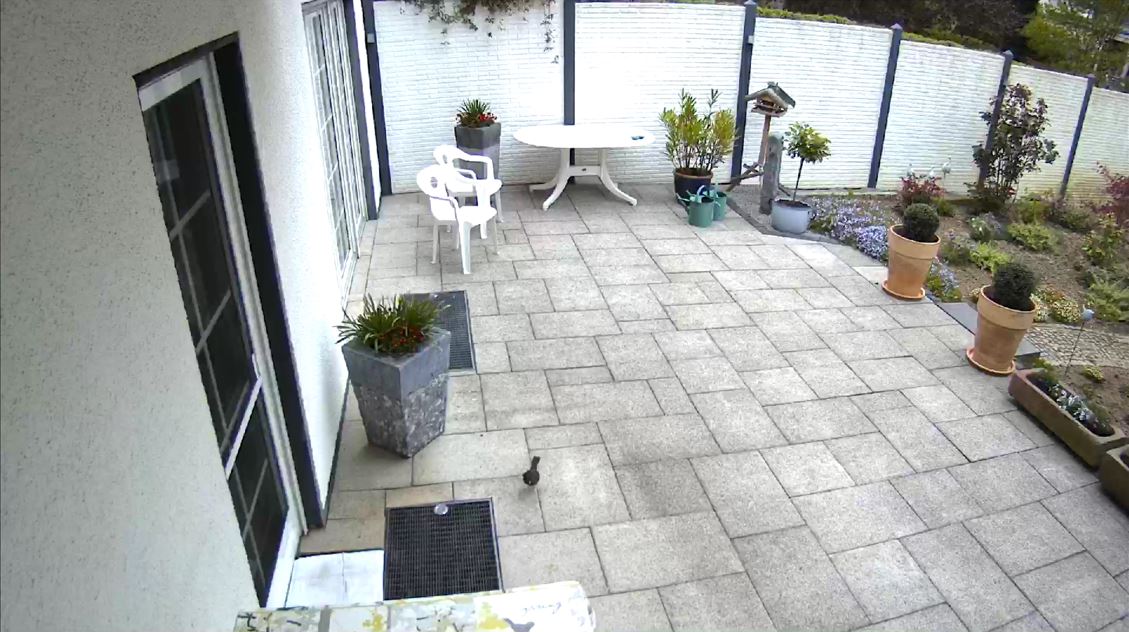
Auslöser war die Amsel, welche vorne links zu sehen ist

Nachtaufnahme mit Infrarot Beleuchtung – Auslöser die Katze der Nachbarn

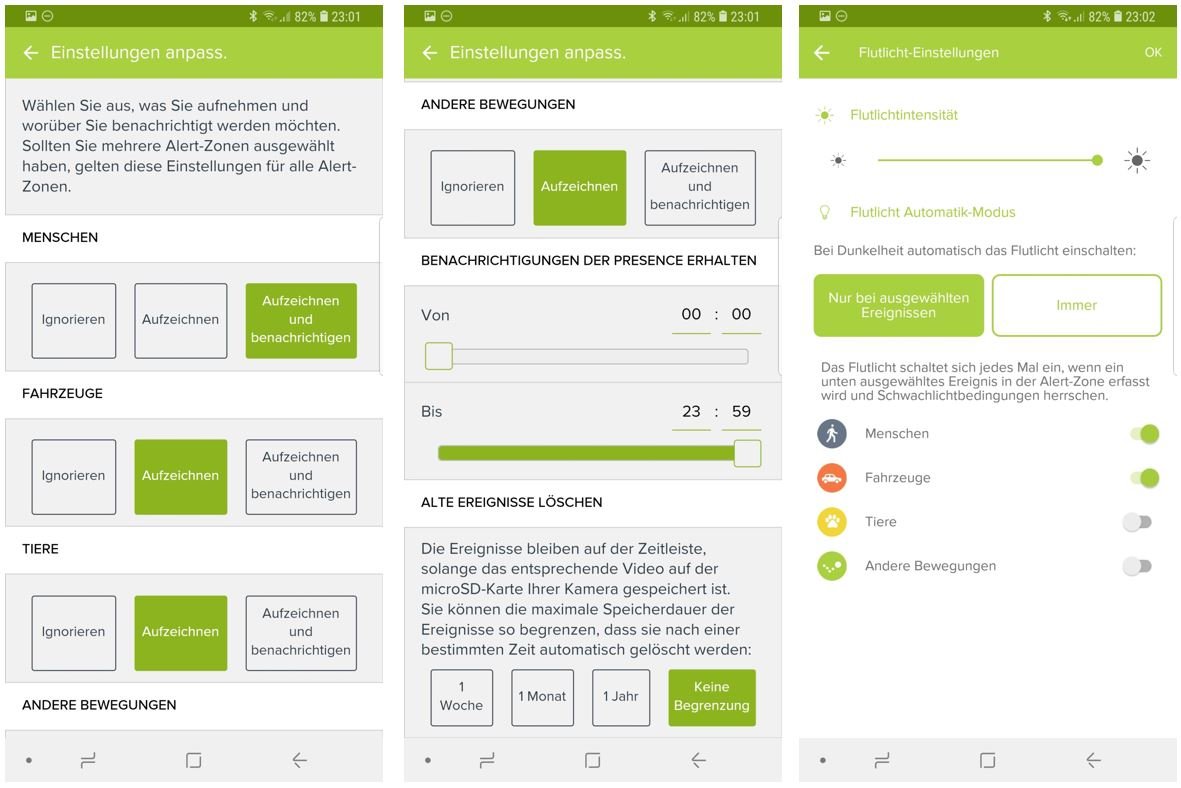








Ich lasse die Aufnahmen in meine Dropbox hochladen.
Nun hab ich festgestellt, das die Aufnahmedauer nach exakt 5 min. abbriecht,
obwohl noch aufgezeichnet werden sollte. Kenn jemand das Problem ?
Nehme mit (Sehr hoch 1080 Pixel auf).
Hi.
Sehr interessanter Bericht. Da ich bald zwei oder drei der Presence installieren will, möchte ich die Aufzeichnungen gern auf meiner NAS speichern und nicht im Netz (Dropbox)
Im Bericht war die Rede davon, dass die Einrichtung der FTP Verbindung einzeln besprochen wird. Ist der Artikel schon erschienen?
Herzlichen Dank erst einmal für den tollen Beitrag!
Die Sicherheit im Haus ist nicht zu unterschätzen. Ich weiß selber noch, wie vor zwei Jahren bei meiner alten Firma versucht wurde, einzubrechen. Dies gelang nicht, da das Gebäude recht gut gesichert war. Was wir aber gemacht haben, ist zusätzlich zu den Kameras auch Hinweisschilder aufzuhängen. Siehe: Brewes – Hinweisschilder. So wissen die Einbrecher schon vorher, dass das Gebäude überwacht wird und dann versuchen sie es höchstwahrscheinlich gar nicht erst. Zumindest ginge es mir so, wenn ich ein Einbrecher wäre^^.
Danke aber für die Beispielaufnahmen. So habe ich auch einen guten Vergleich. Das ist ja immer schwierig zu sagen, wenn man noch nie eine Sicherheitskamera im Haus hatte. Wir haben noch keine, werde mir aber mal ein Einstiegsmodell zulegen. Hoffe, dass die Hinweisschilder auch bei mir etwas bewirken :)
Hallo, ich interessiere mich für die Kamera, habe aber das Problem, dass ich die Kamera nicht an der Wand befestigen kann. Ich müsste sie an der Decke festmachen. Kann mir jemand sagen, ob man in den Einstellungen der App das Bild um 180 Grad drehen kann, damit es nicht auf dem Kopf steht ?
Danke vorab für die Info
Hallo, ja, es ist möglich, das Bild zu drehen. Dafür gibt es eine Einstellung im Setup der Kamera.
Hallo Werner,
ich verwende die Netatmo Presence schon länger und auch Homematic habe ich im Einsatz. Über Euren Blog habe ich diesbezüglich sehr viele interessante Beiträge gelesen, die mich zu weiteren Ideen und Umsetzungen inspiriert haben.
Nun möchte ich zur Einbindung der Netatmo Presence in Homematic eigene Erfahrungen geben. Uns hat es auch immer gestört, wenn wir daheim waren und vor der Kamera rumliefen, dass diese ständig „Alarm“ gegeben hat. Darum schaltet sich die Kamera bei Anwesenheit (wird per Ping auf die iPhones meiner Frau, bzw. mir festgelegt) aus bzw. wenn wir nicht da sind, ein.
Dies realisiere ich per Script mit http-Befehl:
string urlCam_on=“‚http:////command/changestatus?status=on'“;
dom.GetObject(„CUxD.CUX2801001:4.CMD_EXEC“).State(„wget -q -O – „#urlCam_on);
Anhand der Informationen aus diesem Forum: „https://www.symcon.de/forum/threads/30711-Netatmo-Welcome-Kamera“ bin ich an die Daten meiner Netatmo Presence gekommen und konnte den http-Befehl entsprechend aufbauen.
D.h., in meiner Homematic existiert ein Programm, welches die Kamera (bei Anwesenheit / Abwesenheit) ein bzw. ausschaltet. Damit die Kamera nicht auch nachts ausgeschaltet bleibt, ist dem Programm noch ein Zeitfenster zugefügt, z.b. ab 18 Uhr schaltet die Kamera sich ein, auch wenn wer im Hause ist.
Der Link wurde leider nicht komplett wiedergegeben:
string urlCam_on=“‚http://*ip-der-cam*/*secureid*/command/changestatus?status=on’“;
ip-der-cam: entsprechende IP der Netatmo Presence aus dem eigenen Netzwerk
secureid: muss ermittelt werden (ist beschrieben bei https://www.symcon.de/forum/threads/30711-Netatmo-Welcome-Kamera)
Danach habe ich gesucht! Toller Tipp! Danke!
Werde jetzt einen Taster im Wohnzimmer dazu verwenden, um meine Kameras auf diese Weise an- bzw. auszuschalten!
Hallo Jens,
dein Beitrag ist zwar schon ein paar Tage her, jedoch kann ich im Netz nicht wirklich etwas vergleichbares finden. Dein Ansatz klingt allerdings sehr vielversprechend, jedoch scheitere ich noch an einer eigenen Umsetzung! Du schreibst, dass du den Aufruf per Script durchführst – kannst du dieses Script noch ein wenig beschreiben? Handelt es sich hierbei um ein Homematic-Script?
Ich bin mit Home Assistant unterwegs und versuche das De/Aktivieren der Kamera ebenfalls zu automatisieren, hänge hier jedoch noch etwas…
Vielen Dank für deine Hilfestellung im voraus! :)
Viele Grüße
Olli